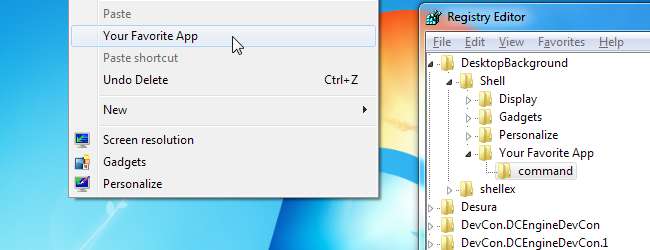
Com um ajuste rápido no registro, você pode adicionar qualquer aplicativo a qualquer menu de contexto do Windows Explorer. Você pode até adicionar atalhos de aplicativos ao menu de contexto da sua área de trabalho e iniciar seus aplicativos favoritos apenas clicando com o botão direito na área de trabalho.
Já cobrimos adicionando uma opção “Abrir com o bloco de notas” a qualquer menu do botão direito do mouse no Windows Explorer, mas você pode fazer muito mais do que isso.
Começando
Primeiro, lance regedit.exe no menu Iniciar.

Expandir o HKEY_CLASSES_ROOT chave.

Tipos de arquivo específicos
Como exemplo, vamos adicionar uma opção ao menu de contexto para arquivos .gif.
Primeiro, role para baixo até o .gif chave sob HKEY_CLASSES_ROOT .
Selecione-o e veja o seu “ (Padrão) " valor. Neste caso, o valor padrão é “ giffile ”.
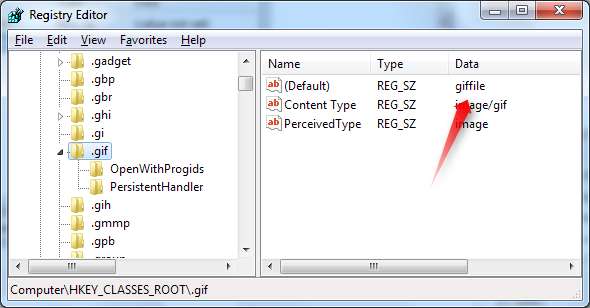
Vá para baixo para o giffile \ shell chave, também em HKEY_CLASSES_ROOT.
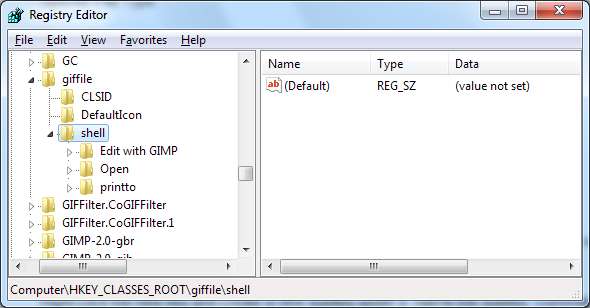
Primeiro, clique com o botão direito no Concha chave e crie uma nova chave. Nomeie a chave com a qual deseja que a opção apareça no menu. Em seguida, clique com o botão direito na chave que você acabou de criar e crie uma nova subchave abaixo dela. Nomeie a nova chave “ comando .”
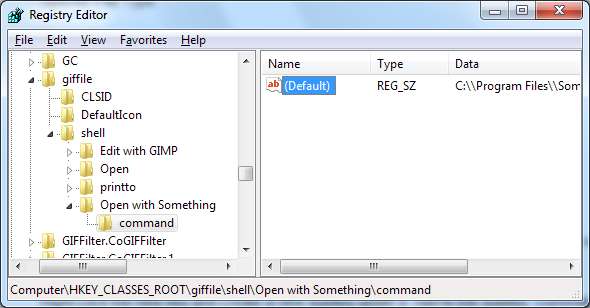
Clique duas vezes em “ (Padrão) ”Na chave de comando e digite o caminho para o arquivo .exe no seguinte formato:
C: \\ Arquivos de programas \\ Algo \\ algo.exe% 1
Certifique-se de usar as barras invertidas duplas e terminar o caminho com %1 . o %1 passa o nome do arquivo selecionado para o programa.
A opção aparecerá imediatamente.
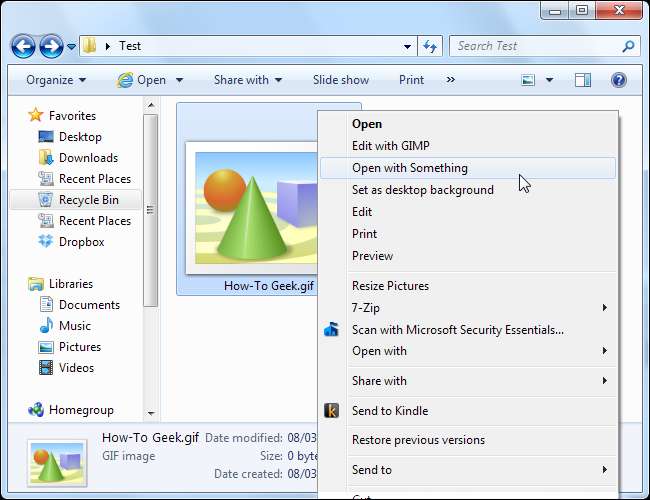
Somente ao pressionar Shift
Para que um atalho apareça apenas quando você pressiona Shift enquanto clica com o botão direito, crie um valor de string chamado “ Estendido ”Na chave principal da ação.
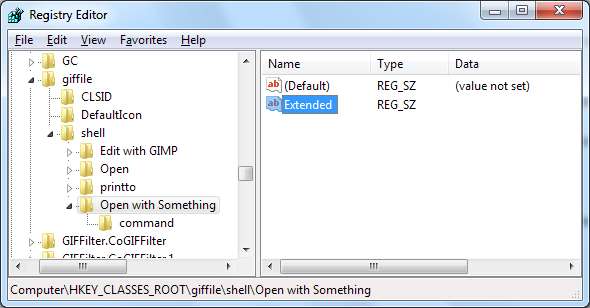
Todos os tipos de arquivo
o HKEY_CLASSES_ROOT \ * \ shell A chave contém opções que aparecem quando você clica com o botão direito em qualquer tipo de arquivo.
Primeiro, navegue até o *\Concha chave.
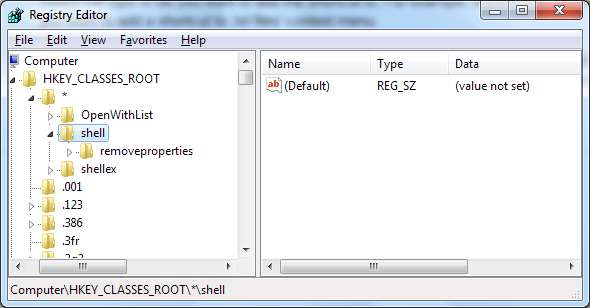
Em seguida, crie uma chave com a mesma estrutura.
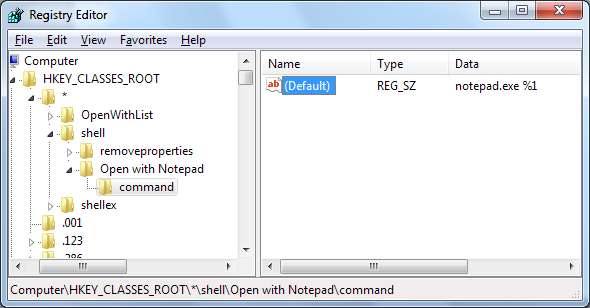
Você verá a opção ao clicar com o botão direito em qualquer tipo de arquivo.
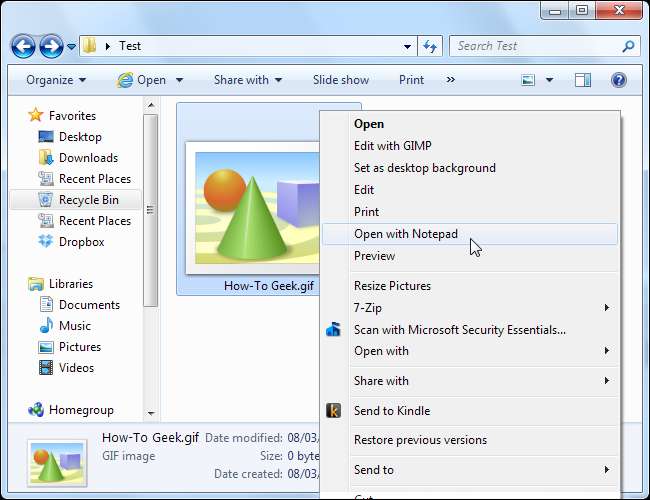
Menu da Área de Trabalho
Use o HKEY_CLASSES_ROOT \ DesktopBackground \ shell para que um atalho apareça quando você clica com o botão direito na área de trabalho.
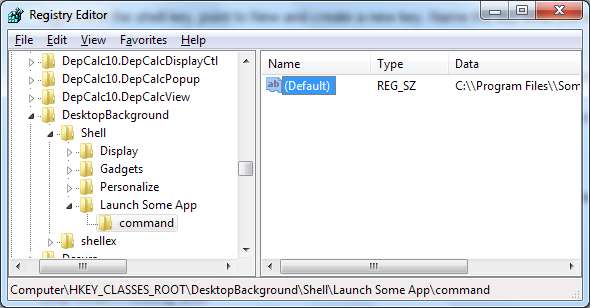
Omita o %1 parte do comando porque você só deseja que o Windows inicie o aplicativo, não tente passar nada para ele.
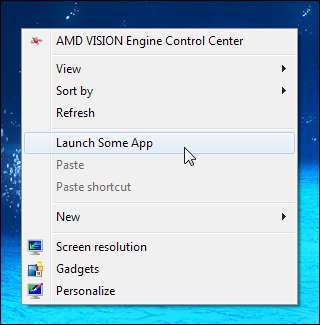
Folder Menus
Use o HKEY_CLASSES_ROOT \ Directory \ shell para que a opção apareça quando você clica com o botão direito em um diretório.
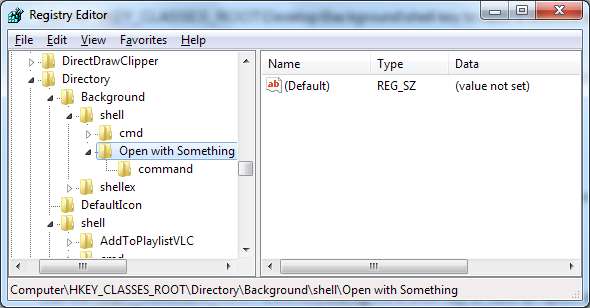
Use o HKEY_CLASSES_ROOT \ Directory \ Background \ shell para que uma opção apareça quando você clica com o botão direito do mouse no plano de fundo de um diretório em uma janela do Windows Explorer.
Criação de um arquivo .Reg
Você pode criar arquivos .reg que façam isso para você. Vamos criar um arquivo .reg para o exemplo .gif.
Primeiro, lançaríamos o Bloco de notas ou outro editor de texto. Em seguida, inseriríamos o seguinte texto:
Editor de registro do Windows versão 5.00
[HKEY_CLASSES_ROOT\giffile\shell\Open with Something\command]
@ = ”C: \\ Arquivos de programas \\ Algo \\ algo.exe”
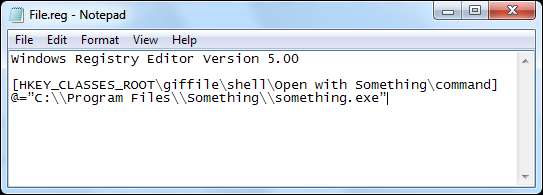
Salve o arquivo com a extensão .reg. Você pode clicar duas vezes nele para adicionar as informações ao seu registro.
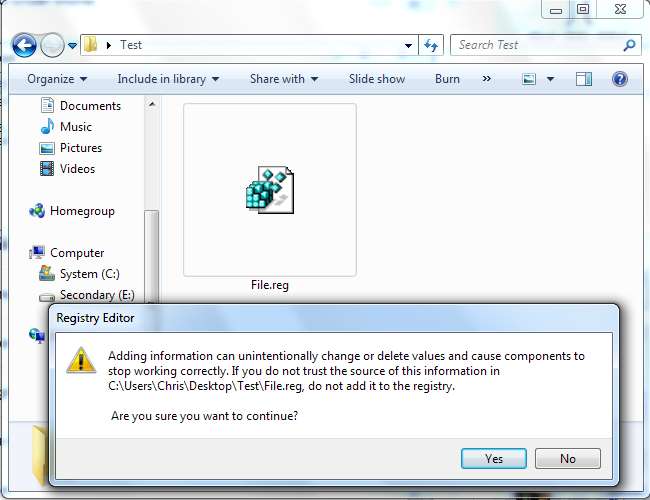
Um único arquivo .reg pode conter várias entradas, então você pode ter um arquivo .reg que instala todos os seus atalhos favoritos.


![Obtenha o e-book Guia do Android completo por apenas 99 centavos [Update: Expired]](https://cdn.thefastcode.com/static/thumbs/get-the-complete-android-guide-ebook-for-only-99-cents-update-expired.jpg)




